Festlegen eines Gast-Wi-Fi-Netzwerks auf dem TP-Link-Router

- 2547
- 137
- Prof. Dr. Darleen Kohlmann
Festlegen eines Gast-Wi-Fi-Netzwerks auf dem TP-Link-Router
In diesem Artikel werde ich zeigen, wie Sie ein Gast-Wi-Fi-Netzwerk auf TP-Link-Routern einrichten. Aber nicht alle TP-Link-Router haben diese Gelegenheit. Soweit ich es verstehe, ist das Gastnetzwerk nur auf der Archer -Linie. Das heißt, bei beliebten Modellen als TP-Link TL-WR741ND oder TL-WR841ND wird das Gastnetzwerk nicht gestartet. In dieser Hinsicht muss TP-Link seine Konkurrenten einholen. Zum Beispiel ist diese Funktion auf Zyxel -Keenetic -Geräten auch auf den billigsten Modellen vorhanden. Okay, es ist besser spät als nie 🙂
Ich werde die Konfiguration des Gastnetzwerks am Beispiel des TP-Link Archer C20I-Routers zeigen. Für diejenigen, die es nicht wissen, ist ein Gastnetzwerk ein zusätzliches drahtloses Netzwerk, das Ihr Router verteilen wird. Sie wird einen anderen Namen und Passwort haben. Sie ist Gast, weil es für Ihre Gäste, Kunden in Ihrem Büro, in Ihrem Café usw. erstellt wird. D. Und es unterscheidet sich darin, dass es vollständig isoliert ist. Dies bedeutet, dass Geräte, die mit dem Gastnetzwerk verbunden sind, nicht in der Lage sind, auf das lokale Netzwerk, den Zugriff auf den gemeinsamen Drucker oder das Laufwerk zugreifen zu können (wenn Sie es in den Einstellungen nicht zulassen). Es ist sinnvoll, ein solches Netzwerk zu erstellen, wenn Sie Ihrem Nachbarn Zugriff auf Wi-Fi gewähren.
Sie können auch die Arbeit des Gastnetzes in Zeitplan konfigurieren. Zum Beispiel, dass das Gast-Wi-Fi nur während der Arbeitszeit funktionieren würde. Oder starten Sie das Netzwerk mehrere Stunden oder Minuten, wonach es selbst verschwindet. Und noch ein Punkt, Sie können den Durchsatz konfigurieren. Das heißt, begrenzen Sie die Geschwindigkeit der Internetverbindung für das Gastnetzwerk.
Wir schalten ein und richten ein Gast-Wi-Fi auf TP-Link ein
Mit einem Kabel oder über Wi-Fi stellen wir einen Browser mit dem Router oder über Wi-Fi an und gehen zu der Adresse 192.168.1.1, 192.168.0.1 oder http: // tplinkwifi.Netz. Hängt von Ihrem Modell ab. Die Adresse wird vom Boden des Routers auf dem Aufkleber angezeigt. Die Anfrage und das Passwort eines Benutzers werden angezeigt. Standardmäßig - Administrator und Administrator. Vielleicht haben Sie oder jemand anderes diese Daten geändert. Bei Bedarf gebe ich einen Link zu detaillierten Anweisungen für den Eingang zu den Einstellungen des Routers.
Wir gehen zur Registerkarte Gast-Netzwerk. Und dann setzen wir die folgenden Parameter:
- Erlauben Sie den Gästen, auf mein lokales Netzwerk zuzugreifen: Dies ist der Zugang von Gästen zum örtlichen Netzwerk. Deaktivieren - Zugang geschlossen.
- Ermöglichen Sie den Gästen, auf meine USB -Speicherfreigabe zugreifen zu können: Allgemeiner Zugang zum USB -Laufwerk. Deaktivieren Sie deaktiviert, und jeder, der sich mit dem Gastnetzwerk verbindet, kann nicht darauf zugreifen.
- Gastnetz -Isolation: Isolation von anderen Wi-Fi-Kunden. Deaktivieren lassen.
- Aktivieren Sie die Guest Network Bandwidth Control: Internet -Geschwindigkeitsbegrenzung für Kunden des Gastnetzes. Wenn Sie deaktiviert werden, ist die Geschwindigkeit nicht begrenzt. Wenn Sie die Geschwindigkeit für Ihre Gäste begrenzen möchten, dann setzen Sie Aktivieren, und folgen Sie dem Link, der auf der Seite angezeigt wird. Dort können Sie die Einschränkung konfigurieren. Wie das geht, werde ich unten zeigen.
- Bandauswahl: Wenn Sie diesen Artikel haben, können Sie auswählen, welche Häufigkeit ein Gast-Wi-Fi für die Arbeit ist. Auf 2.4 GHz oder 5 GHz.
- Gast-Netzwerk: Legen Sie ein Scheckmarkt in der Nähe des Artikels ein Aktivieren, Dadurch das Netzwerk einschalten. Wenn Sie es ausschalten möchten, legen Sie einfach Deaktivierung ein und speichern Sie die Einstellungen.
- Netzwerkname: Wir setzen den Namen unseres Gastnetzwerks. Es kann als Ihr Hauptnetzwerk bezeichnet werden, indem einfach "_guest" vollständig hinzugefügt wird.
- Max Gäste Nummer: Sie können die maximale Anzahl von Kunden des Gastnetzwerks festlegen.
- Sicherheit: wenn du gehst Deaktivieren Sie die drahtlose Sicherheit, Dann wird das Netzwerk ohne Passwort geöffnet. Um es mit Passwort zu schließen, wählen Sie WPA/WPA2 - Persönlich.
- Dann setzen wir die Sicherheitseinstellungen wie in meinem Screenshot unten und im Feld WLAN-Passwort Wir verschreiben ein Passwort für ein Wi-Fi-Netzwerk. Mindestens 8 Zeichen. Zeitraum für Gruppenschlüssel -Aktualisierung: Hinterlassen 0.
- Zugriffszeit: wenn du wählst Auszeit, Dann können Sie die Zeit festlegen, wie viel das Gastnetzwerk gestartet wird. Wenn Sie beispielsweise möchten, dass das Netzwerk 2 Stunden funktioniert. Und wenn Sie sich entscheiden Zeitplan, Dann funktioniert das Netzwerk immer. Oder entsprechend dem Zeitplan, der unten angezeigt wird. Ich werde in der Zeitplaneinstellung ausführlicher schreiben.
Klicken Sie auf der Schaltfläche auf die Seite Speichern, Und unser Wi-Fi-Netzwerk wird anfangen zu arbeiten. Ich habe nicht einmal alle Einstellungen im Screenshot hervorgehoben.

Vergessen Sie nicht, die Einstellungen zu speichern. Schauen wir uns getrennt genauer an, um das Internet -Tempolimit einzurichten und das Netzwerk gemäß dem Zeitplan ein-/auszuschalten.
Beschränken Sie die Internetgeschwindigkeit des Gast-Wi-Fi-Netzwerks
Dafür gegenüber dem Punkt Aktivieren Sie die Guest Network Bandwidth Control Wählen Aktivieren, und folgen Sie dem Link, um die Einschränkung festzulegen.

Dann müssen Sie nur ein Checkmark in der Nähe legen Bandbreitenkontrolle aktivieren. Auf dem Feld Ausgangsbandbreite Stellen Sie die maximale Entlastungsgeschwindigkeit und im Feld ein Zugangsbandbreite Stellen Sie die maximale Downloadgeschwindigkeit aus dem Internet ein. All dies ist in kbit/s.

Klicken Speichern Einstellungen speichern.
Dort können Sie immer noch Regeln erstellen, ich habe mich nicht damit befasst. Nicht sehr notwendige Funktion.
Drücken einer Gäste -Netzwerkeinstellung
Gehen Sie unbedingt zuerst zur Registerkarte Systemwerkzeuge - Zeit Einstellungen Und konfigurieren Sie die Uhrzeit, Datum und Uhrzeit in Ihrem Router korrekt.
Wenn Sie sich dem Punkt entgegenhalten Zugriffszeit Wählen Zeitplan, Dann funktioniert das Netzwerk immer. Und der Zeitplan wird von unten angezeigt. Um die Arbeiten nach dem Zeitplan zu konfigurieren, müssen Sie noch immer Drahtloser Zeitplan In die Nähe gehen Aktivieren. Schalten Sie die Arbeiten auf dem Zeitplan ein und richten Sie sie dann einfach ein.
Es gibt Zeit und Tage in der Grafik. Heben Sie einfach die Zellen hervor, die der Zeit entsprechen, zu der das Gastnetzwerk funktionieren sollte. Oder wählen Sie alle Zellen mit einer Taste aus Hinzufügen, Und entfernen Sie die unnötigen. Ich denke, Sie werden es herausfinden, nichts kompliziertes.
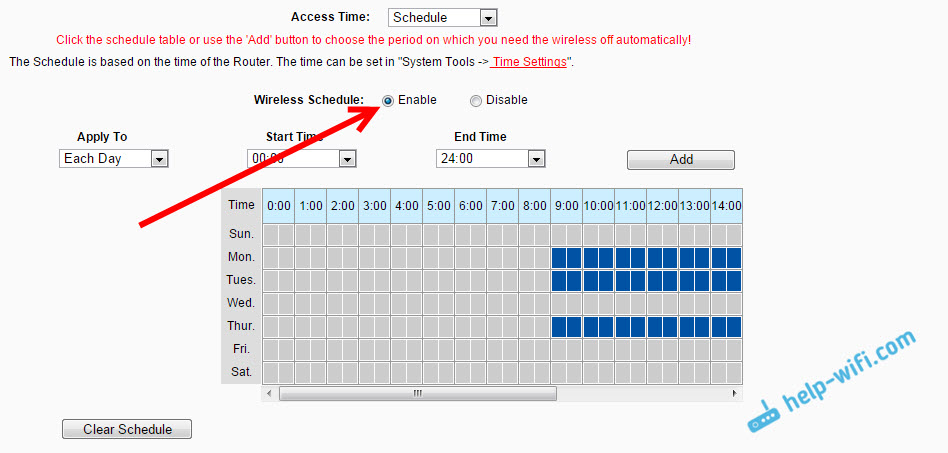
Vergessen Sie nach der Einstellung nicht, auf zu klicken Speichern Einstellungen speichern.
Wenn Sie TP-Link mit einer neuen Einstellungsseite haben. Zum Beispiel Bogenschütze C9
Es gibt bereits Modelle von TP-Link-Routern, auf denen ein neues, wunderschönes Bedienfeld installiert ist. In blauen Farben. Dort können Sie bereits die russische Sprache auswählen und das Gastnetzwerk auf der Registerkarte Zusätzliche Einstellungen konfigurieren - ein Gastnetzwerk. Es sieht aus wie das:

Nichts Neues, einfach alles ist viel einfacher, klarer und schöner. Es ist Zeit, ein solches Bedienfeld für alle seine Router vorzustellen.
- « TP-Link Archer C20I (AC750) Bewertungen, Überprüfung, Merkmale
- So erhöhen Sie die Internetgeschwindigkeit durch Wi-Fi über einen Router »

